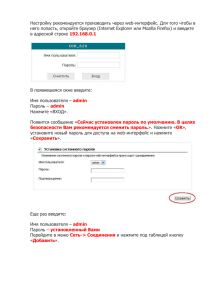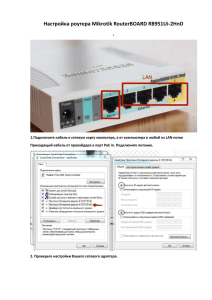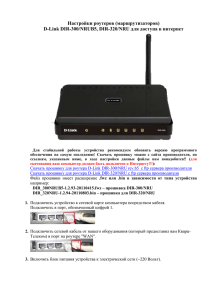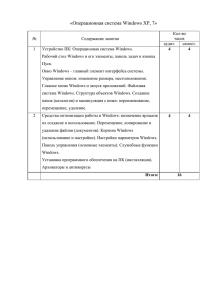2. Руководство по эксплуатации
реклама
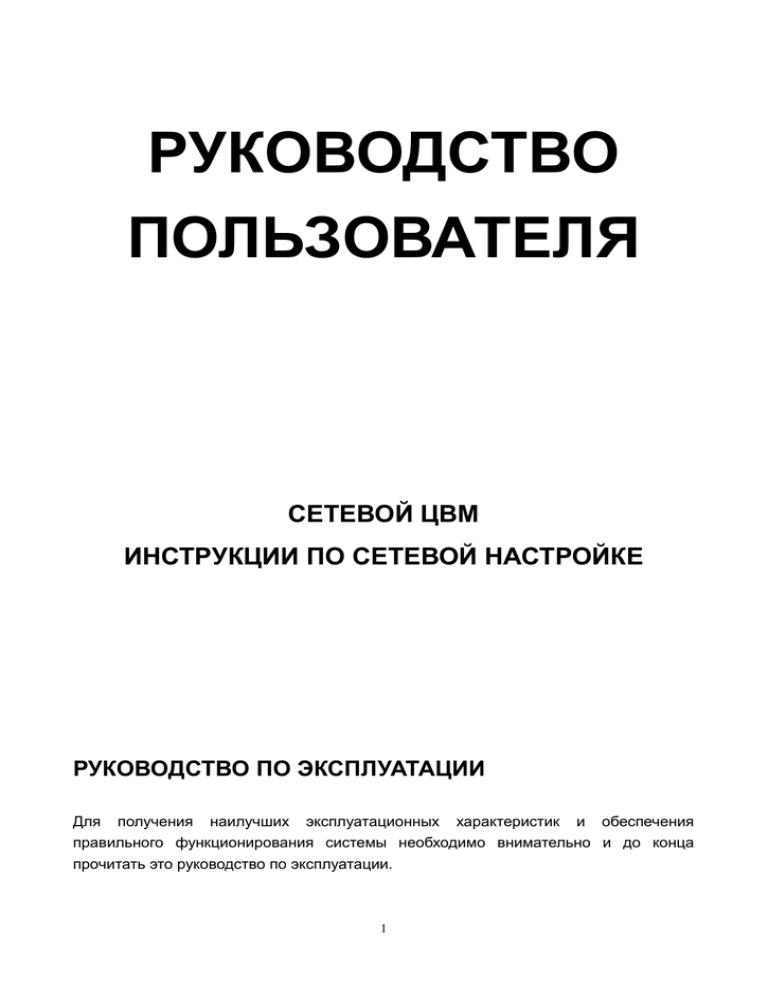
РУКОВОДСТВО ПОЛЬЗОВАТЕЛЯ СЕТЕВОЙ ЦВМ ИНСТРУКЦИИ ПО СЕТЕВОЙ НАСТРОЙКЕ РУКОВОДСТВО ПО ЭКСПЛУАТАЦИИ Для получения наилучших эксплуатационных характеристик и обеспечения правильного функционирования системы необходимо внимательно и до конца прочитать это руководство по эксплуатации. 1 СОДЕРЖАНИЕ 1. Минимальные требования к системе ........................................................................... 3 1.1 Аппаратные средства ........................................................................................... 3 1.2 Программное обеспечение................................................................................... 3 1.3 Установка: .............................................................................................................. 3 2. Руководство по эксплуатации ....................................................................................... 3 2.1 Способ установки .................................................................................................. 3 2.2 Настройка браузера IE (необходима только при первом использовании) ........ 4 2.3 Оперативная работа в сети .................................................................................. 5 2.4 Сетевое управление ............................................................................................. 5 2.5 Панель управления ЦВМ ...................................................................................... 7 2.6 Журнал регистрации ............................................................................................. 8 2.7 Настройки системы ............................................................................................... 9 2.8 Настройки пользователя .................................................................................... 11 2.9 Сетевые настройки ............................................................................................. 12 2.9.1 Задание IP ................................................................................................. 12 2.9.2 PPPoE ........................................................................................................ 13 2.10 Настройка DDNS ............................................................................................... 13 2.11 Запись изображений ......................................................................................... 15 Версия D1.01 Авторское право 8 января 2004 г. 2 1. Минимальные требования к системе 1.1 Аппаратные средства 1. Центральный процессор: Intel Pentium или AMD, 800 МГц или выше 2. Microsoft Windows 98, ME, 2000 или XP 3. ОЗУ 128МБ или выше 4. 5ГБ свободного пространства на жестком диске 5. Монитор 800x600 с 16-битовым цветом 1.2 Программное обеспечение 1. На компакт-диске находятся два каталога. “Chinese” представляет прикладную программу и руководство на китайском языке. “English” представляет прикладную программу и руководство на английском языке. 2. Прикладная программа: IPInstallerCht.exe: Интерфейс пользователя на китайском языке. IPInstallerEng.exe: Интерфейс пользователя на английском языке. 3. При использовании операционной системы Microsoft на компьютере должен быть установлен IE браузер. 4. При использовании операционной системы Linux см. настройки Linux. 1.3 Установка: Так как существуют различные сетевые системы, то используются различные способы установки, которые будут описаны раздельно. 1. (Статический IP) фиксированныйIP 2. (Динамический IP) динамический IP 3. (PPPoE) метод набора Различные способы установки см. в .doc-файлах на компакт-диске 2. Руководство по эксплуатации 2.1 Способ установки Сначала установите программу IPInstallerEng.exe, на рабочем столе появится функция сканирования IP. Если программа IPInstallerEng.exe установлена, можно пропустить объяснения по настройке в пункте 2.3 3 Настройка протокола IP Установите видеомагнитофон во внутренней локальной сети или используйте кроссоверный кабель многоконтурной сети (входит в комплект аксессуаров) и один компьютер для выполнения непосредственного подключения. Это шаг предназначен для установки протокола IP ЦВМ. После этого выполните программу IPInstallerEng.exe, появится следующая панель: В “Device list” (Список устройств) в левой части панели перечислены все ЦВМ в локальной сети. При установке курсора мыши на устройстве в правой стороне панели будут показаны различные параметры сети. Эти параметры можно изменить и сохранить изменения нажатием на кнопку “Submit” (Подтвердить) в нижней части панели. Внимание: Введите правильные сетевые параметры. Search Device: поиск всех устройств в локальной сети. Exit: Выход 2.2 Настройка браузера IE (необходима только при первом использовании) Если эта настройка уже выполнена при установке программы IPInstallerEng.exe, это пояснение можно пропустить. IE(Проводник по сети "Интернет")tool(инструмент)Internet network option(опция сети "Интернет")safety(безопасность)self assigned level(автоматически устанавливаемый уровень) 4 Вышеупомянутые опции базируются на выборе по подсказке. При регистрации выберите『yes』 2.3 Оперативная работа в сети После настройки IP в соответствии с вышеприведенным шагом подключитесь к заданной сети или локальной сети. Выполните программу IE непосредственно на ПК. Введите IP для выполнения оперативной работы, как показано на следующем рисунке: Значения по умолчанию: Имя пользователя: owner, пароль: owner. Левая сторона окна на рисунке ниже является панелью управления, а правая часть – областью изображений. 2.4 Сетевое управление Левая верхняя часть окна представляет собой панель сетевого управления, показанную на рисунке ниже. 5 Панель разделена на четыре области: 1. Image Adjust (Регулировка изображения): Quality (Качество) с четырьмя опциями – Best (Максимальное)/ High (Высокое)/ Medium (Среднее)/ Low (Низкое). Resolution (Разрешение): два вида – VGA / CIF. Advances (Дополнительные): Brightness (Яркость)/ Contrast (Контрастность)/ Saturation (Насыщенность)/ Hue (Оттенок)/ Sharpness (Резкость). 2. Operation mode (Режим работы): Continuous (Непрерывный) и Periodic (Периодический): В периодическом режиме пользователь может выбрать интервал в секундах, через который будет пересылаться изображение. 3. View Log (Журнал регистрации): регистрируются измененные данные. После выключения ЦВМ эти данные удаляются. Подробное описание см. в разделе “2.6 Журнал регистрации”. 4. Configuration (Конфигурация): System (Система), подробное описание см. в разделе “2.7 Настройки системы” User (Пользователь), подробное описание см. в разделе “2.8 Настройки пользователя” Network (Сеть), подробное описание см. в разделе “2.9 Сетевые настройки” DDNS , подробное описание см. в разделе “2.10 Настройки DDNS ” 5. DVR Control Panel (Панель управления ЦВМ): подробное описание см. в пункте “2.5 Панель управления ЦВМ”. 6 2.5 Панель управления ЦВМ Нижняя часть окна является панелью управления ЦВМ, которая показана на следующем рисунке. Поз. Обозн. Функция 1 1 Эта кнопка просмотра включает ПОЛНОЭКРАННОЕ изображение с камеры 1. 2 2 Эта кнопка просмотра включает ПОЛНОЭКРАННОЕ изображение с камеры 2. 3 3 Эта кнопка просмотра включает ПОЛНОЭКРАННОЕ изображение с камеры 3. 4 4 Эта кнопка просмотра включает ПОЛНОЭКРАННОЕ изображение с камеры 4. 5 4-оконный режим: Отображаются изображения со всех камер. 6 Воспроизведение в обратном направлении с 6-кратной скоростью. 7 Нажмите эту кнопку для остановки воспроизведения или записи. 8 Нажимайте кнопку паузы для просмотра (по полям) в прямом направлении. Нажмите эту кнопку для воспроизведения видеозаписи с высокой скоростью. 9 Повторные нажатия на эту кнопку будут циклически изменять скорость воспроизведения с ×2, ×4 до максимального значения ×6. 7 Нажмите кнопку воспроизведения для входа в режим поиска по времени и 10 воспроизведения видеозаписи в прямом направлении. 11 ▲ Перемещает курсор вверх или влево. 12 ▼ Перемещает курсор вниз или вправо. 1. Выполняет изменения в выбранной опции или увеличивает число. 13 ENTER 2. Вы можете использовать клавишу ENTER для индикации состояния HDD, когда система не находится в режиме Menu. 2.6 Журнал регистрации Эти записи включают: IP, по которому выполняется подключение к компьютеру, MAC-адрес, время, измененное содержимое. Однако, после выключения питания эти записи будут удалены. 8 2.7 Настройки системы Version (Версия): Отображает текущую версию. DVR Title (Имя ЦВМ): сетевое имя на китайском или английском языке. Нажмите кнопку “Change” (Сохранить изменения) в нижней части области имени для сохранения настройки. Camera’s time (Время камеры): Возможны два варианта – настройка времени “NTP” (синхронизирующий сетевой протокол) или “ввод нового времени”. После выполнения настройки нажмите кнопку “Adjust” (Сохранить) в нижней части области времени. Http Port (Порт Http): После выполнения настройки необходимо выбрать перезапуск. Нажмите кнопку “Change” в нижней части области порта для выполнения. Для перезапуска потребуется, по меньшей мере, 60 секунд. Restore factory default configuration (Восстановить заводскую конфигурацию по умолчанию): После выбора этой позиции будут восстановлены начальные значения сетевой карты. 9 Reboot DVR (Перезагрузить ЦВМ): После выбора этой позиции только сетевая карта перезагрузит видеомагнитофон. Firmware update (Обновление встроенных программ): оперативного сетевого обновления. Установить file name.bin. 10 Программа 2.8 Настройки пользователя User authorization required (Необходимость в авторизации пользователя): Yes (Да) – установить пароль. No (Нет) – не устанавливать пароль. Add a new or change password (Добавить нового пользователя или изменить пароль): имя пользователя, пароль и подтверждение пароля должны быть одинаковыми. Для ввода нажмите “Set/Change” (Установить/Изменить). Delete user (Удалить пользователя): В поле User name (Имя пользователя) перечисляются имена всех пользователей. Самое верхнее имя “owner” (владелец) представляет высший уровень и не может быть удалено. Другие пользователи являются обычными пользователями. После выбора пользователя нажмите кнопку “Delete” (Удалить). User name пользователей. list (Список имен пользователей): Содержит имена Default (По умолчанию): Необходимость в авторизации пользователя: Yes Имя пользователя: owner Пароль: owner 11 всех 2.9 Сетевые настройки Для настройки IP используются два метода: задание IP и PPPoE. 2.9.1 Задание IP Network setting (Сетевая настройка): http://192.168.1.220 IP Assignment (Задание IP): Manually (Вручную): IP address (IP-адрес) / Subnet mask (Маска подсети) / Default gateway (Шлюз по умолчанию) Автоматически по DHCP DNS1 / DNS2 / DNS3 После выполнения настройки нажмите на “Reboot immediately” (Перезагрузить сразу). 12 2.9.2 PPPoE User dials for line connection (Набор пользователем для подключения к линии): после выбора используется PPPoE. Username (Имя пользователя): Имя пользователя, обеспечиваемое сетью PPPoE. Password (Пароль): Пароль пользователя, обеспечиваемый сетью PPPoE. Send mail after dialed (Отправить почту после набора): Отправка почты после завершения набора: предлагается выбор и использование Mail server (SMTP) (Почтовый сервер (SMTP)): имя сервера (SMTP), устанавливаемое по имени пользователя сети PPPoE на почтовом сервере. Password (Пароль): пароль, обеспечиваемый сетью PPPoE, и не являющийся необходимым. Send email (Отправить почту): Адрес электронной почты, обеспечиваемый сетью PPPoE. Receiver email (Прием почты): Адрес электронной почты для приема l. Subject (Тема): DVR PPP Dialed! (Набор PPP ЦВМ выполнен!), может быть изменено. 2.10 Настройка DDNS 13 Можно выбрать “Enable” (Разрешить) или “Disable” (Блокировать) При выборе выполнения настройки DDNS необходимо задать следующие параметры: Username (Имя пользователя) / Password (Пароль) / Domain name (Имя домена) / HTTP proxy (Модуль доступа HTTP) / Proxy Username (Имя модуля доступа) / Proxy Password (Пароль модуля доступа) / State (Состояние) Submit (Подтвердить): Вход в систему после выполнения настройки. 14 2.11 Запись изображений При нахождении курсора в области изображений нажмите левую кнопку и клавишу “F11” – появится панель, показанная на рисунке ниже: В области “Select” (Выбрать) в верхней части панели выберите: Save as JPEG (Сохранить как JPEG): запись выполняется в виде JPEG файла. Save as AVI (Сохранить как AVI): запись выполняется в виде AVI файла. Режимы JPEG и AVI можно установить раздельно: No limit (Без ограничений): размер файла не ограничен. Number (Число кадров): ограничивает максимальное число кадров в файле. Size (Размер): ограничивает максимальный объем файла в килобайтах. Time (Время): ограничивает длительность записи видеофайла в секундах. Frame rate (Частота кадров): число кадров, записываемых в секунду. Save interval (Интервал сохранения): число интервалов между кадрами перед повторным выполнением видеозаписи; 1 обозначает 1 кадр. Maximum Number of Frame Each File (Максимальное число кадров в каждом файле): Максимальное число кадров в каждом файле. Save Path (Путь): Путь к сохраненному файлу. Pre Name (Имя): Имя сохраненного файла. Кнопка “Start” (Старт) в нижней части панели включает видеозапись. 15